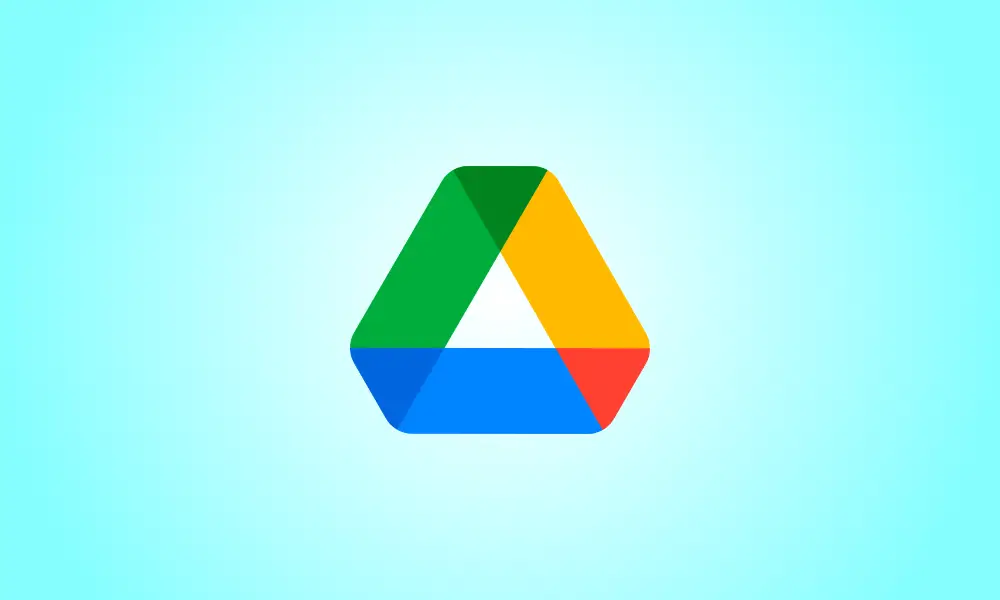소개
Google 드라이브에는 모든 종류의 파일을 저장할 수 있습니다. 드라이브 파일을 빠르게 찾는 데 사용할 수 있는 몇 가지 트릭도 있습니다. 필요한 만큼 폴더를 만들 수 있으므로 파일을 정리하는 데 도움이 될 수 있습니다.
Google 드라이브는 파일 관리를 위한 다양한 옵션을 제공할 뿐만 아니라 파일 공유 옵션도 포함합니다. 그러나 파일에 대한 공유 링크를 만들려면 다음 단계를 따르세요.
Google 드라이브 공유 링크를 만드는 방법
특정 파일에 대한 공유 링크를 가져오려면 해당 파일을 마우스 오른쪽 버튼으로 클릭하고 링크 가져오기 옵션을 선택합니다.
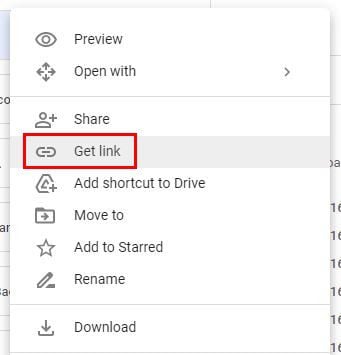
선택 항목을 클릭하는 즉시 링크가 나타납니다. 두 종류의 권한 중에서 선택할 수 있습니다. 제한됨 옵션을 선택하여 파일에 대한 액세스를 제한할 수 있습니다. 이 링크가 있는 사람만 액세스할 수 있습니다. 링크가 있는 모든 사용자에게 제공되는 옵션도 있습니다. 이는 인터넷에 액세스할 수 있는 모든 사람이 이 URL을 사용하여 파일을 볼 수 있음을 의미합니다. 이 파일의 뷰어는 이 옵션을 선택하면 아이디어와 댓글을 볼 수 있습니다.
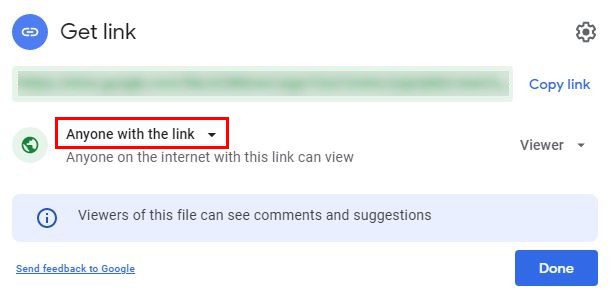
이 링크가 있는 모든 사용자 옵션을 선택하는 경우 파일에 액세스하는 모든 사용자를 독자, 주석 작성자 또는 편집자로 지정할지 여부를 지정하십시오. 선택 항목은 기본적으로 뷰어로 설정됩니다. 원하는 것으로 설정되어 있는지 확인하십시오. 톱니바퀴도 있습니다. 클릭하면 링크 설정으로 이동하여 공개 검색 결과에 링크를 표시할지 여부와 보안 업데이트를 설치할지 여부를 선택할 수 있습니다.
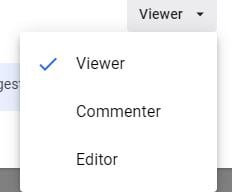
파일에 누군가를 추가하려면 상단에 이메일 주소를 입력하세요. 이메일 주소의 처음 몇 글자를 입력한 다음 제안 목록에서 선택하여 시작합니다.
결론
따라서 링크를 공유할 준비가 되면 복사 옵션을 선택하고 공유하세요. 링크를 만들면 공유가 훨씬 간단해집니다. 링크가 얼마나 유용하다고 생각하십니까? 아래 댓글 섹션에서 아이디어를 공유하고 소셜 미디어에서 게시물을 공유하는 것을 잊지 마십시오.